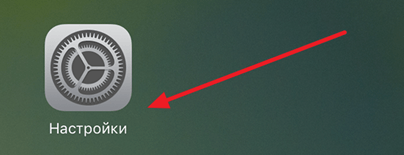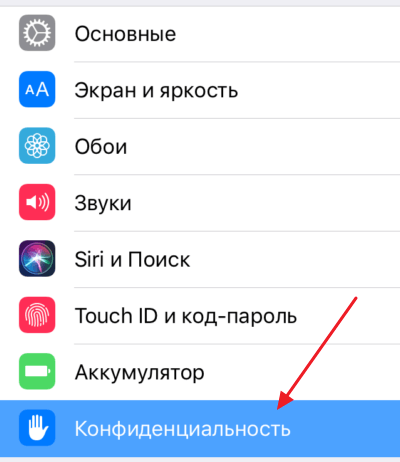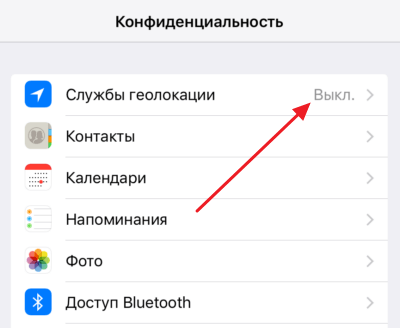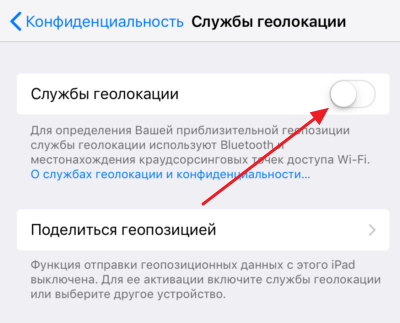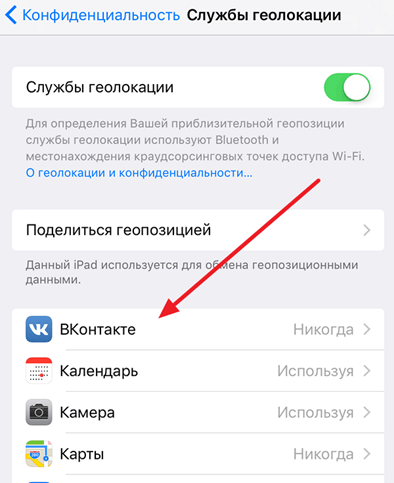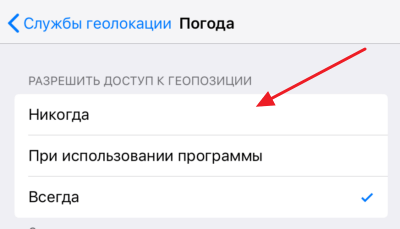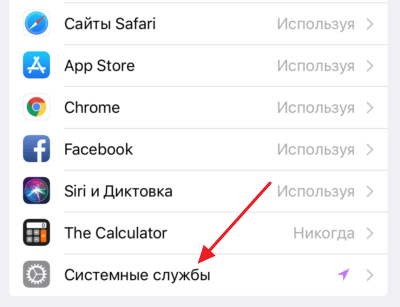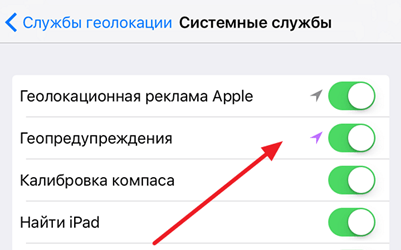- Как включить GPS на iPhone
- Отключение и включение GPS на iPhone
- Отключение и включение GPS для отдельных приложений
- Включение и отключение служб геолокации и GPS на iPhone, iPad или iPod touch
- Предоставление разрешения на использование данных о вашей геопозиции
- Включение и отключение служб геолокации для конкретных приложений
- Как поделиться своей геопозицией
- Состояние GPS ∞ 4+
- Координаты, скорость и высота
- Fawkes Wei
- Снимки экрана
- Описание
- Что нового
- Оценки и отзывы
- Никакого функционала
- Интерфес никакой !
- Ответ разработчика ,
- Конфиденциальность приложения
- Не связанные с пользователем данные
- Информация
- Поддерживается
- Семейный доступ
- ГЛОНАСС GPS Координаты Lite 4+
- История мест и фото.
- MYSTIC MOBILE APPS LLC
- Снимки экрана
- Описание
- GPS Maps: AI Route Planner 4+
- Coordinates & live navigation
- Everyday Tools, LLC
- Для iPad
- Снимки экрана
- Описание
Как включить GPS на iPhone
iPhone, как и любой другой современный смартфон, оснащается GPS модулем. Данный модуль принимает сигнал со спутников и позволяет смартфону определять своем местоположение с точностью до метра. Благодаря этому модулю становится возможным использовать такие функции как GPS-навигация, GPS-метки на фотографиях, просмотр сведений о погоде и многое другое.
Но, с другой стороны, работа GPS повышает расход батареи. Поэтому опытные пользователи часто отключают данную функцию для того, чтобы продлить время автономной работы смартфона. В данной статье вы также научитесь отключать и включить GPS на iPhone в зависимости от необходимости.
Отключение и включение GPS на iPhone
Итак, если вам нужно отключить или включить GPS на iPhone, то вы должны сначала открыть приложение «Настройки». Это можно сделать просто нажав на иконку этого приложения на рабочем столе Айфона.
После открытия приложения настройки вам нужно перейти в раздел «Конфиденциальность» (или в раздел «Приватность», если у вас старая версия iOS). Данный раздел находится примерно в середине списка, после разделов «Touch ID» и «Аккумулятор».
В разделе «Конфиденциальность» нужно открыть подраздел «Службы геолокации». Данный раздел должен находиться в самом верху экрана, а рядом с ним будет указано включен ли сейчас GPS или нет.
После этого вы попадете в подраздел «Службы геолокации». Здесь будут доступны все настройки iPhone, которые касаются GPS. В самом верху будет переключатель, с помощью которого можно отключать и включать GPS на iPhone. Если переключатель светится зеленым – значит GPS включен.
Отключение и включение GPS для отдельных приложений
После включения GPS в разделе «Конфиденциальность – Службы геолокации» появится список приложений, которые могут использовать данные GPS для своей работы. При этом рядом с каждым приложением будет указано разрешено ли данному приложению использовать GPS или нет. Если рядом с приложением указано «Никогда», то это означает, что приложению запрещено использовать данные GPS.
С помощью данного списка можно отключать и включать GPS для отдельных приложений. Для этого нужно нажать на нужное приложение и выбрать один из доступных вариантов. Например, если нажать на приложение «Погода», то можно выбрать вариант «Всегда», «Никогда» или «При использовании программы».
Кроме этого, в разделе «Конфиденциальность – Службы геолокации», в самом низу списка приложений, есть такой подраздел настроек как «Системные службы».
В данном подразделе можно отключить или включить GPS для отдельных системных служб iPhone.
Например, здесь можно отключить или включить GPS для геолокационной рекламы, гео-предупреждений, службы «Найти iPhone» и т.д.
Источник
Включение и отключение служб геолокации и GPS на iPhone, iPad или iPod touch
Узнайте, как включить или выключить службы геолокации и GPS в отдельных приложениях.
Предоставление разрешения на использование данных о вашей геопозиции
Некоторые приложения не работают без включенных служб геолокации. 1 Когда приложению в первый раз требуется доступ к информации служб геолокации, выводится запрос на получение разрешения. Выберите один из следующих вариантов.
- Нажмите «Разрешить», чтобы разрешить приложению использовать информацию служб геолокации по мере необходимости.
- Нажмите «Не разрешать», чтобы запретить доступ. 2 .
- Нажмите «Спросить в следующий раз» и выберите «При использовании приложения», «Разрешить один раз» или «Не разрешать».
На устройствах iOS и iPadOS для определения местоположения может использоваться интерфейс Wi-Fi и Bluetooth. Данные GPS и сотовой сети могут служить для определения местоположения на устройствах iPhone и моделях iPad (Wi-Fi + Cellular).
Включение и отключение служб геолокации для конкретных приложений
- Перейдите в раздел «Настройки» > «Конфиденциальность» > «Службы геолокации».
- Убедитесь, что службы геолокации включены.
- Прокрутите вниз до нужного приложения.
- Нажмите приложение и выберите один из следующих вариантов.
- «Никогда»: доступ к информации служб геолокации запрещен.
- «Спросить в следующий раз»: можно выбрать «При использовании приложения», «Разрешить один раз» или «Не разрешать».
- «При использовании приложения»: доступ к информации служб геолокации разрешен только во время отображения приложения или одной из его функций на экране. Если выбран вариант «При использовании приложения», строка состояния может становиться синей, когда какое-либо приложение активно использует данные о вашем местоположении.
- «Всегда»: доступ к информации о местоположении разрешен даже при работе приложения в фоновом режиме.
При этом могут отображаться пояснения о том, как именно приложения используют информацию о вашем местоположении. Некоторые приложения могу предлагать только два варианта.
Как поделиться своей геопозицией
В iOS 14 и iPadOS 14 некоторые приложения могут использовать функцию «Точная геопозиция» для определения местоположения. Чтобы передавать только ваше приблизительное местоположение (чего может быть достаточно для приложения, которому не требуются точные геоданные), отключите функцию «Точная геопозиция». Вот как использовать эту функцию:
- Выберите «Настройки» > «Конфиденциальность», а затем включите «Службы геолокации».
- Выберите приложение, затем включите или отключите параметр «Точная геопозиция».
Источник
Состояние GPS ∞ 4+
Координаты, скорость и высота
Fawkes Wei
Снимки экрана
Описание
Просмотреть все данные GPS, сообщаемые вашим iPhone / iPad
— Поддерживает имперские, метрические и морские единицы
— Поддерживает широту / долготу и DMS
Что нового
— Поддержка iOS 15
— Apple Watch
Оценки и отзывы
Никакого функционала
И никакой информации о собственно состоянии GPS
Интерфес никакой !
Интерфейс никакой, показывает тупо координаты и больше ничего, внизу идет реклама
Ответ разработчика ,
Конфиденциальность приложения
Разработчик Fawkes Wei указал, что в соответствии с политикой конфиденциальности приложения данные могут обрабатываться так, как описано ниже. Подробные сведения доступны в политике конфиденциальности разработчика.
Не связанные с пользователем данные
Может вестись сбор следующих данных, которые не связаны с личностью пользователя:
Данные об использовании
Конфиденциальные данные могут использоваться по-разному в зависимости от вашего возраста, задействованных функций или других факторов. Подробнее
Информация
русский, английский, испанский, итальянский, малайский, португальский, тайский, традиционный китайский, упрощенный китайский, французский
Поддерживается
Семейный доступ
С помощью семейного доступа приложением смогут пользоваться до шести участников «Семьи».
Источник
ГЛОНАСС GPS Координаты Lite 4+
История мест и фото.
MYSTIC MOBILE APPS LLC
-
- 4,7 • Оценок: 10
-
- Бесплатно
- Включает встроенные покупки
Снимки экрана
Описание
Просматривайте текущее местоположение и сохраняйте координаты в истории или в качестве фото.
Это приложение позволяет считывать географические координаты в четырех форматах. Вы сможете увидеть все четыре формата на одном экране:
— DMS (градусы, минуты, секунды)
— DDM (градусы и десятичные минуты)
— DD (десятичные градусы)
— UTM (универсальная поперечная проекция Меркатора)
Также дополнительно отображаются высота над уровнем моря и точность GPS/ГЛОНАСС. Высота измеряется с помощью трех источников:
— приемник GPS/ГЛОНАСС
— сетевой интерфейс
— встроенная универсальная поперечная проекция Меркатора
Используя данные, мы сможем показать ваше местоположение на Maps.
Одна из самых полезных особенностей – возможность делать фото с наложением GPS/ГЛОНАСС координат. Если вы не хотите делать фото, можете сохранить свое местоположение добавив его в список мест. В сохраненных местоположениях вы найдете сохраненные фото и список мест. История записывается хронологически.
СОС функционал позволяет мгновенно отправить ваши GPS координаты и ссылку Google Карт по SMS на выбранные номера в настройках. Дополнительно можно настроить текст сообщения.
На главном экране и на экране истории вы можете делиться своими ГЛОНАСС координатами с друзьями с помощью соц. сетей, мессенджеров или по почте.
В настройках присутствует:
— частота обновления данных GPS (снижает уровень заряда)
— расстояние, на котором данные GPS должны обновляться (снижает уровень заряда)
— ед. измерения высоты
— ед. измерения точности
— ед. измерения скорости
— должны ли фото также сохраняться в галерею
— положение текста и цвет текста на фото
Приложение содержит рекламу. Если вы хотите избавиться от рекламы и получать более точные GPS ГЛОНАСС данные от Garmin GLO2, вы можете оформить платную подписку. Подключаясь к внешним GPS устройствам, точность измерений повышается до 0.3 м.
Точность приложения зависит от чувствительности вашего встроенного GPS ГЛОНАСС приемника. В большинстве случае, встроенные в телефон GPS модули дают точность в +-10 м. Чувствительность GPS также зависит от места измерения: неточные измерения обычно бывают внутри зданий, между зданиями и в плохую погоду. Лучше всего проводить измерения под открытым небом.
Источник
GPS Maps: AI Route Planner 4+
Coordinates & live navigation
Everyday Tools, LLC
Для iPad
-
- Бесплатно
- Включает встроенные покупки
Снимки экрана
Описание
GPS Maps is a multifunctional application that will become your indispensable assistant in any trip.
With GPS Maps you will not get lost! In addition, you will learn a lot of useful information about the area in which you are located.
Do you like travelling and often go hiking? Going on archaeological excavations or geological expedition? Engaged in engineering or construction work? Then our multifunctional GPS Maps will definitely come in handy!
Using our application you can determine your current location and geographical features of a specific place. Just point the camera at the terrain!
INSTRUMENTS:
• GPS coordinates
• Biaxial inclinometer
• Compass
SEVERAL MODES:
• Camera mode: share photos with your accurate location information
• Satellite map mode
• Simple map mode
Continued use of GPS running in the background can dramatically decrease battery life.
Источник